
Ti stai chiedendo come sincronizzare iPhone su Mac? Un passaggio per rispondere alla tua domanda!

Vuoi sincronizzare l'iPhone con Mac? Mac e iPhone sono potenti dispositivi Apple che consentono agli utenti di archiviare i propri file. Ma è quando vengono combinati che si sperimenta il potere della coesione dell'ecosistema Apple. Puoi collegare l'iPhone a un Mac in vari modi per avere una condivisione di file senza interruzioni. Leggi questa guida per scoprire come sincronizzare il tuo iPhone con il tuo Mac e condividere i tuoi file senza problemi.

Il modo migliore per sincronizzare iPhone con Mac è utilizzare il software professionale Coolmuster iOS Assistant per Mac. Se hai file che desideri trasferire tra un iPhone e Mac questo è lo strumento da cercare. Sincronizza vari tipi di file, come contatti, messaggi, note, calendari e altro, da un iPhone al tuo Mac. Durante il processo non si verifica alcuna perdita di dati.
Inoltre, ti consente di eseguire il backup e il ripristino dei file con un solo clic. Funziona nel più breve tempo possibile ed è sicuro. Inoltre, l' iOS Assistant per Mac è compatibile con le ultime generazioni di iPhone, iPad e iPod.
Quindi, se desideri un software ideale per tutte le tue esigenze di trasferimento, questa è la tua opzione. Semplifica la migrazione dei file da un iPhone a un Mac e viceversa con un clic.
Caratteristiche principali
Come sincronizzare il telefono con il Mac? Ecco i passaggi:
01Innanzitutto, scarica il Coolmuster iOS Assistant per Mac sul computer e avvialo. Quindi prendi un cavo USB e collega l'iPhone al computer. Premi l'icona Autorizza quando vedi una finestra pop-up per considerare attendibile il computer. Una volta fatto, fai clic su Continua per procedere.

02Vedrai un'interfaccia quando l'iPhone è stato collegato correttamente al Mac e viene rilevato dal software. Tutti i file nel tuo iPhone saranno disposti sull'interfaccia principale in diverse cartelle.
03Fare clic sui file che si desidera sincronizzare. Ad esempio, premi l'opzione Video per sincronizzare i video. Scegli i file video che desideri sincronizzare e fai clic sulla scheda Esporta . Seleziona l'output dei file che stai trasferendo e inizia il trasferimento dei video su Mac.

iCloud è un buon servizio di archiviazione in cui puoi conservare la maggior parte dei tuoi file. Ci aiuta a sincronizzare iPhone e Mac. Puoi salvare la maggior parte dei tuoi dati da video, foto, musica e documenti.
A condizione che i dispositivi siano entrambi collegati allo stesso ID Apple e dispongano di una connessione Internet stabile, possono essere sincronizzati facilmente. Devi solo abilitare la sincronizzazione iCloud sui dispositivi e tutto il resto seguirà senza intoppi.
Ecco come sincronizzare iPhone in modalità wireless con Mac:
Passaggio 1. Vai su Impostazioni sull'iPhone e fai clic sull'opzione il tuo nome . Da lì, cerca iCloud e Mostra tutto. Quindi sincronizza tutti i file che desideri utilizzare su entrambi i dispositivi.
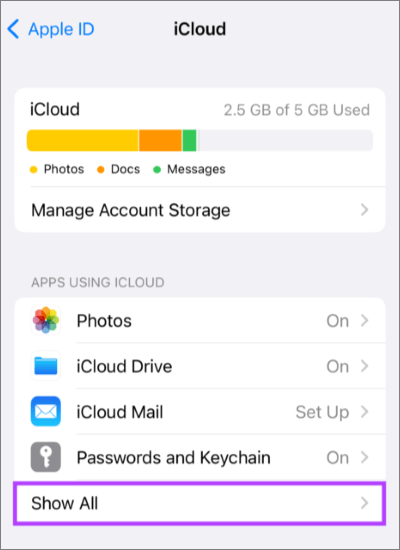
Passaggio 2. Se il tuo Mac funziona su macOS Ventura e versioni successive, premi sul menu Apple e quindi vai all'opzione il tuo nome dalla barra laterale. Cerca iCloud e attiva l'attivazione/disattivazione delle app/servizi che desideri sincronizzare.
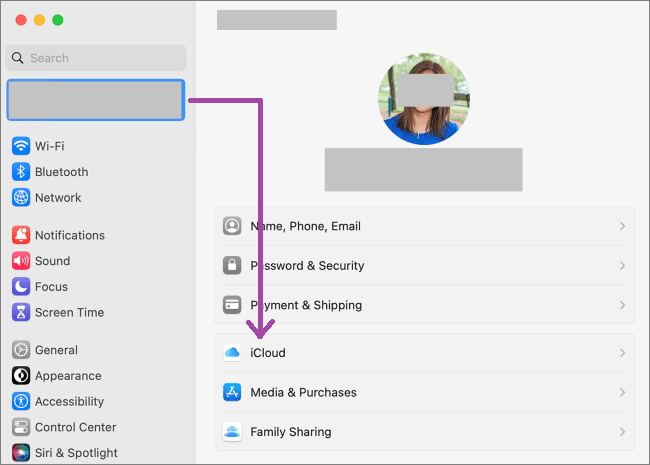
Passaggio 3. Se utilizzi macOS Monterey e versioni precedenti, premi Menu Apple e Preferenze di Sistema. Da lì, cerca l'ID Apple e iCloud, quindi abilita la sincronizzazione per le app o i servizi.

Dopo aver abilitato la sincronizzazione iCloud su entrambi i dispositivi, qualsiasi modifica apportata in un dispositivo si sincronizzerà automaticamente anche con un altro. L'unico problema potrebbe essere lo spazio di archiviazione, ma puoi acquistare più spazio di archiviazione su iCloud.
Hai altre domande? Leggere:
Come AirDrop da iPhone a PC Windows 11/10/8/7 in sei modi pratici?
Il modo più semplice per sincronizzare le app per iPhone con Mac computer
AirDrop è utile anche per la sincronizzazione wireless da iPhone a Mac. Devi solo assicurarti che entrambi i dispositivi abbiano AirDrop attivato.
Ecco come connettere iPhone a Mac in modalità wireless tramite AirDrop:
Passaggio 1. Assicurarsi che i dispositivi siano collegati a una rete stabile. Quindi, abilita il Bluetooth su iPhone e sistemi Mac . Per attivare il Bluetooth sul tuo iPhone, vai su Impostazioni e trova il Bluetooth. Assicurati di accenderlo.
Passaggio 2. Da lì, attiva la funzione Airdrop sull'iPhone, quindi vai al Centro di controllo e fai clic sulla scheda Impostazioni di rete . Scegli Solo contatti o Tutti dall'elenco.

Passaggio 3. Quindi, attiva l'opzione Airdrop dal tuo Mac andando su Finder, Go e Airdrop. Da lì, fai clic sull'opzione Consenti di essere scoperto per, quindi seleziona l'opzione Solo contatti o Tutti.

Passaggio 4. Nell'iPhone, scegli il file che desideri sincronizzare con MacLibro, ad esempio i tuoi contatti; fare clic sulla scheda Contatti e selezionare i contatti da sincronizzare. Una volta terminato, premi Condividi contatto sul dispositivo.

Passaggio 5. Seleziona l'opzione Airdrop dall'elenco e scegli il nome del tuo Mac per avviare il processo di trasferimento. È necessario autenticare la notifica su Mac relativa al trasferimento dei contatti. Scegli Salva nella finestra pop-up per salvare il file inviato. Tutti i contatti condivisi verranno archiviati nella cartella Download del sistema Mac .
Apple ha introdotto iTunes per Mac per trasferire i dati in modo comodo e semplice tra un computer Mac e un dispositivo iOS . iTunes è uno strumento di gestione che consente agli utenti iOS di gestire direttamente i propri dispositivi. Inoltre, consente anche agli utenti di eseguire il backup, l'aggiornamento e il ripristino dei propri dispositivi. Se riscontri problemi durante la sincronizzazione del tuo iPhone con Mac, puoi utilizzare iTunes.
Ecco i passaggi su come collegare iPhone a Maclibro in modalità wireless:
Passaggio 1. Innanzitutto, scarica l'ultima versione di iTunes su Mac. Dopo averlo installato, avvialo, quindi collega l'iPhone al computer con un cavo Lightning.
Passaggio 2. Tocca la scheda con l'icona di un telefono su iTunes. Quindi, in Impostazioni, premi il pulsante Sincronizza nella parte inferiore dello schermo per iniziare la procedura di sincronizzazione.

Per saperne di più:
Come sincronizzare i file tra i iOS dispositivi con iCloud?
Modo semplice per trasferire brani musicali da iPhone a iCloud
Domanda 1. Perché il mio iPhone non si connette al mio Mac?
Se il tuo iPhone non riesce a connettersi al tuo Mac, dovresti provare a ripristinare le impostazioni di posizione e privacy. Successivamente, è necessario ricollegare il dispositivo al computer con un cavo USB, quindi fare clic su Autorizza sul telefono. Se il problema persiste, ispeziona il cavo e la porta USB, riavvia i dispositivi e aggiorna iTunes e il sistema operativo.
Domanda 2. Come eseguire lo streaming da iPhone a Mac con AirPlay?
Per riprodurre contenuti in streaming da un iPhone su un computer Mac utilizzando AirPlay, devi riprodurre i video in un'app supportata, quindi fare clic sullo schermo per attivare i controlli. Da lì, fai clic sul pulsante AirPlay e seleziona il tuo Mac.
Anche se iPhone e Mac non sono codipendenti, possono lavorare molto insieme.
Dalla sincronizzazione dei file al passaggio da un dispositivo all'altro, sarà più facile collegarli e condividere i file. Quanto sopra sono i modi migliori per sincronizzare iPhone con un Mac, consentendoti di condividere file tra di loro senza sforzo.
Una soluzione migliore per sincronizzare iPhone con Mac è tramite Coolmuster iOS Assistant. È molto sicuro, protetto e veloce trasferire file da iPhone a Mac, come dimostrato dagli utenti di tutto il mondo.
Articoli Correlati:
[3 modi] Come trasferire iBooks da iPhone a PC
[Risolto] Come trasferire facilmente album fotografici da iPhone 14 a PC?
Come trasferire musica da iPhone a Mac? (I primi 4 modi)
Come copiare i contatti da iPhone a SIM (4 modi fattibili)
[Risolto] Come stampare messaggi di testo da iPhone/Android per il tribunale?
[Guida semplice] Come installare app su iPhone senza iTunes?

 Trasferimento iOS
Trasferimento iOS
 Ti stai chiedendo come sincronizzare iPhone su Mac? Un passaggio per rispondere alla tua domanda!
Ti stai chiedendo come sincronizzare iPhone su Mac? Un passaggio per rispondere alla tua domanda!





